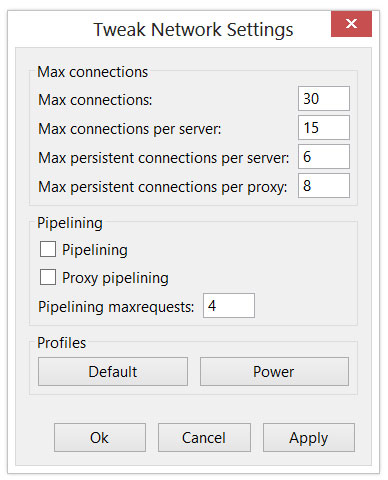Diferencia entre revisiones de «Tweak network»
m (Texto reemplazado: «<div align="justify">» por «») |
|||
| (No se muestran 2 ediciones intermedias de 2 usuarios) | |||
| Línea 1: | Línea 1: | ||
{{Ficha Software | {{Ficha Software | ||
|nombre= Tweak Network | |nombre= Tweak Network | ||
| − | |familia= Desarrollo web | + | |familia= [[Desarrollo]] [[web]] |
|imagen= Tweak.jpg | |imagen= Tweak.jpg | ||
|tamaño= | |tamaño= | ||
| − | |descripción= Permite cambiar los parámetros de configuración de la red y asegurar un óptimo uso. | + | |descripción= Permite cambiar los parámetros de configuración de la [[red]] y asegurar un óptimo uso. |
|imagen2= | |imagen2= | ||
|tamaño2= | |tamaño2= | ||
| Línea 21: | Línea 21: | ||
|premios= | |premios= | ||
|web= | |web= | ||
| − | }} | + | }} |
| − | '''Tweak Network.''' Extensión para [[Firefox]] que acelerará la carga de las páginas web y aumentará el número máximo de descargas simultáneas de un sitio. | + | |
| + | '''Tweak Network.''' Extensión para [[Firefox]] que acelerará la carga de las [[páginas web]] y aumentará el [[número]] máximo de descargas simultáneas de un sitio. | ||
== Características == | == Características == | ||
| − | Si se usa el navegador Firefox está disponible en Addons.mozilla.org una extensión gratis que permite afinar al máximo los parámetros del navegador, para logar un desempeño superior en la red. | + | *Si se usa el [[navegador]] [[Firefox]] está disponible en Addons.mozilla.org una extensión gratis que permite afinar al máximo los parámetros del navegador, para logar un desempeño superior en la [[red]]. |
| − | + | *Permite cambiar [[valores]] como el máximo [[número]] de conexiones o de peticiones, habilitar [[Pipelining]], etc. | |
| − | Ideal cuando se emplea una conexión de red lenta. | + | *Ideal cuando se emplea una conexión de red lenta. |
| − | Es posible incrementar la velocidad de carga de las páginas web y de las descargas. | + | *Es posible incrementar la [[velocidad]] de carga de las [[páginas web]] y de las descargas. |
| − | Una vista previa de su panel de configuración se puede observar en la siguiente imagen. | + | *Una vista previa de su panel de configuración se puede observar en la siguiente [[imagen]]. |
[[image:TweakNetwork-firefox.jpeg]] | [[image:TweakNetwork-firefox.jpeg]] | ||
| − | Los valores son los predeterminados del navegador. | + | *Los valores son los predeterminados del navegador. |
| − | Como se puede ver es posible habilitar Pipeling y aumentar el número de conexiones, sin tener que usar la herramienta "abou:config". | + | |
| + | Como se puede ver es posible habilitar [[Pipeling]] y aumentar el número de conexiones, sin tener que usar la herramienta "abou:config". | ||
== Configuración == | == Configuración == | ||
| − | Configurarlo es sencillo e instalarlo | + | Configurarlo es sencillo e instalarlo también, sólo se necesitan seguir unos pequeños pasos y la nueva habilidad estará disponible en el [[navegador]]. |
| − | #Ir a la pagina oficial de Mozilla Firefox ( | + | #Ir a la pagina oficial de [[Mozilla Firefox]] (para descargar el complemento siempre hay que descargarlo de la pagina oficial de los [[autor]]es) porque si lo desde otra pagina nunca se estará seguros de si el [[código]] fue modificado o no por alguien mas.) |
| − | porque si lo desde otra pagina nunca se estará seguros de si el | + | # Presionar el [[botón]] de descarga llamado “Add to firefox”. |
| − | # Presionar el | ||
#Esperar unos segundos. | #Esperar unos segundos. | ||
| − | #Reiniciar Firefox | + | #Reiniciar [[Firefox]]. |
| − | #Ir a Complementos,Tweak Network, menú opciones. | + | #Ir a Complementos, Tweak Network, menú opciones. |
| − | Se mostrara una nueva ventana, escoger “POWER” (o ahora en español “POTENCIA”) | + | |
| − | Click en “Apply” o / “Aplicar” para guardar los cambios en el navegador. | + | Se mostrara una nueva ventana, escoger “POWER” (o ahora en [[español]] “POTENCIA”) Click en “Apply” o / “Aplicar” para guardar los cambios en el navegador. Para finalizar seleccionar en “OK” y se cerrara la ventana. Las paginas que se carguen a partir de ahora estarán disponibles de una forma mas rápida. |
| − | Para finalizar seleccionar en “OK” y se cerrara la ventana. | ||
| − | Las paginas que se carguen | ||
| − | == | + | == Fuente == |
| − | *[https://norfipc.com/utiles/firefox-extensiones-complementos-mas-usadas-populares-utiles.html Norfipc]. Disponible en "norfipc.com". Consultado el 20 de | + | *[https://norfipc.com/utiles/firefox-extensiones-complementos-mas-usadas-populares-utiles.html Norfipc]. Disponible en "norfipc.com". Consultado el [[20 de junio]] de [[2016]]. |
[[Category:Software]][[Category:Desarrollo_web]] | [[Category:Software]][[Category:Desarrollo_web]] | ||
última versión al 17:30 12 jul 2019
| ||||||
Tweak Network. Extensión para Firefox que acelerará la carga de las páginas web y aumentará el número máximo de descargas simultáneas de un sitio.
Características
- Si se usa el navegador Firefox está disponible en Addons.mozilla.org una extensión gratis que permite afinar al máximo los parámetros del navegador, para logar un desempeño superior en la red.
- Permite cambiar valores como el máximo número de conexiones o de peticiones, habilitar Pipelining, etc.
- Ideal cuando se emplea una conexión de red lenta.
- Es posible incrementar la velocidad de carga de las páginas web y de las descargas.
- Una vista previa de su panel de configuración se puede observar en la siguiente imagen.
- Los valores son los predeterminados del navegador.
Como se puede ver es posible habilitar Pipeling y aumentar el número de conexiones, sin tener que usar la herramienta "abou:config".
Configuración
Configurarlo es sencillo e instalarlo también, sólo se necesitan seguir unos pequeños pasos y la nueva habilidad estará disponible en el navegador.
- Ir a la pagina oficial de Mozilla Firefox (para descargar el complemento siempre hay que descargarlo de la pagina oficial de los autores) porque si lo desde otra pagina nunca se estará seguros de si el código fue modificado o no por alguien mas.)
- Presionar el botón de descarga llamado “Add to firefox”.
- Esperar unos segundos.
- Reiniciar Firefox.
- Ir a Complementos, Tweak Network, menú opciones.
Se mostrara una nueva ventana, escoger “POWER” (o ahora en español “POTENCIA”) Click en “Apply” o / “Aplicar” para guardar los cambios en el navegador. Para finalizar seleccionar en “OK” y se cerrara la ventana. Las paginas que se carguen a partir de ahora estarán disponibles de una forma mas rápida.
Fuente
- Norfipc. Disponible en "norfipc.com". Consultado el 20 de junio de 2016.